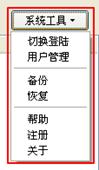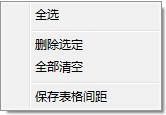| 通用文书制作与信息管理系统快速入门使用说明
下面以一份《案件交办通知书》(如下图)为例说明如何创建自定义数据库项目。
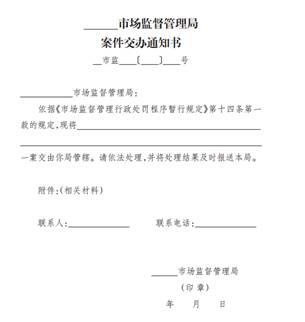
第一步,设置数据库各项目要素结构。在程序主界面点击左上角【切换数据库】,再点击【管理配置】。
在数据库项目列表界面点击【添加】,进入项目结构设置界面。
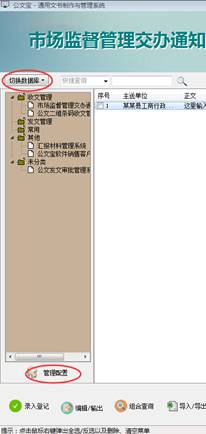 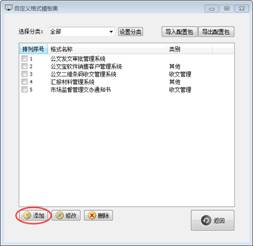
在数据库项目结构设置界面,再点击【添加】,根据《案件交办通知书》分别确定各要素字段信息。
如图:
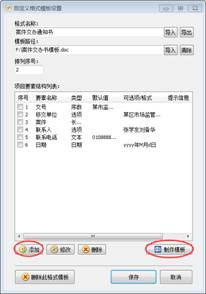 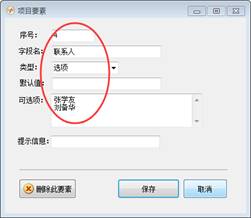
软件支持的字段类型如下:
文本:较短的文字,相对较小的文字输入框;
长文本:文字较长的文本内容,会显示较大的输入框;
序数:此类型默认值可自动递增,如“ZM2006001”;
日期:此类型可自定义格式,用yyyy表示年,M表示月,d表示日;
时间:此类型可自定义格式,与日期类型类似;
选项:可在下面的“可选项”设置预定义的选项,比如“性别”可预定义“男、女”,各预选值以行为单位分隔;
对象文件:此类型可为任意文档,如*.zip等,其中JPG/PNG/GIF图片支持预览;
二维码:此类型的文本将转换为二维码图片输出。
第二步,制作Word/WPS模板。各项目要素结构设置完毕后保存,点击上述界面的【制作模板】按钮,
然后打开准备好的原始模板“案件交办书模板.doc”,在word中光标移动到需插入项目要素的地方定位
(可选中文字或仅需光标移动到定位的地方),双击列表要素名称插入定位标记,最后保存修改。
如下图:

第三步,个性化界面和输出Word/WPS文档。返回主界面,在左侧数据库列表双击选中“案件交办
通知书”项目,再点击【录入登记】进入录入/输出界面。在该界面,双击每一个输入控件,均会
在底侧出现一个“调整面板”,功能类似手提电脑的触摸鼠标面板,在面板中间区域点下鼠标可以
对选中的控件移动位置,在面板四周边缘可以调整控件的大小。界面调整满意后在界面点击鼠标
右键,在弹出菜单点击【保存界面】,整个输入界面的大小也可以调整并被保存。如下图:
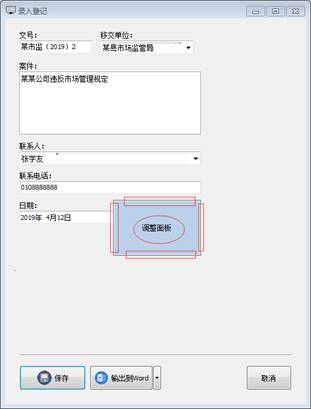
最后,输入各项目要素信息内容后,点击【保存】将记录保存到数据库。点击【输出到
Word/WPS】将调用模板生成格式化文档。效果如下图:
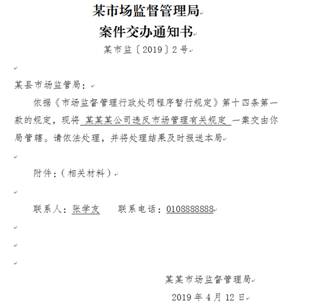
小提示:录入过程中,可直接使用Tab键进行光标跳动快捷操作,避免键盘和鼠标的繁琐切换。
【其他操作介绍】
在程序主界面左上角:
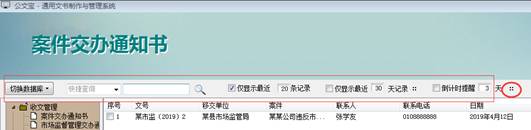
【快捷查询】在右侧可以选定一个字段进行快捷检索。
【筛选条件】在主界面可以按照条数、日期(默认以首个日期字段为准)进行筛选显示数据记录。
【倒计时提醒】勾选“倒计时”后,到期的记录将显示为红色,并在最后两天弹出提示提醒用户。
点击右侧的小按钮,可以指定生效的日期字段,以及不提醒的字段状态。
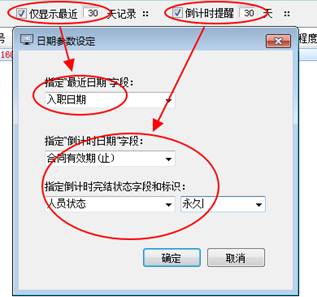
如上图:当“合同有效期”剩下30天的时候,记录会显示为红色,到最后的两天,系统会分上午、
下午各弹出一次提醒信息(如该记录的“人员状态”为“永久”,即不显示红色及作提醒)。
【切换数据库】在显示的树形菜单中,列出当前用户具有操作权限的数据库列表,点击进行切换。
在模板集设置界面:
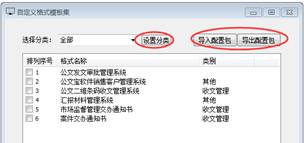
【设置分类】对各个数据库项目进行分类,以行为单位分隔,从上到下进行排序。
【导出配置包】将当前勾选的数据库项目(可多选)打包为一个配置包文件进行导出,以便用户之间共享。
【导入配置包】从外部配置包文件中添加导入数据库项目到当前程序。
在程序主界面右上角,点击【系统工具】:
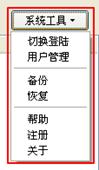
【切换登陆】退出当前操作用户重新登陆。
【用户管理】调用用户权限管理界面,系统管理员可以创建、删除用户,以及修改密码、分配权限
(普通用户无管理权限,仅允许修改自己密码)。
【备份】将当前数据库备份到其他位置。
【恢复】从备份文件中将数据记录恢复到数据库。
【清空缓存】在网络MySQL/MariaDB类型中,由于采用了缓存机制加速图片的预览,如果发现预览
的图片和服务器端不同,可以清空缓存由系统重新加载。
在程序主界面底部:

【录入登记】如前所述。
【编辑/输出】选中记录后点击此按钮或双击数据列表相应记录,可对数据进行编辑或输出文档。
【组合查询】可任意选择查询条件检索数据库内记录,其中“匹配查询”指的是该字段和查询内容
完全一致,“模糊查询”指的是字段中包含所查询内容即为符合。
【导入/导出】将Excel或WPS表格中的记录添加进当前数据库,或将当前列出勾选的全部数据记录
导出到Excel或WPS表格中。
【操作提示】在底部状态栏会根据鼠标移动显示操作提示信息。
主界面右键菜单
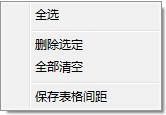
【全选/全不选】全部选中或全部取消选中当前显示的数据记录。
【删除/清空记录】删除选定的记录或全部清空数据库(软件加入了防误操作设计,需多次点击确认)。
【保存表格间距】程序列表默认是固定列距的,用鼠标调整后点击此菜单可保存列距参数。 |